Loại bỏ ngay những tính năng khiến iPhone của bạn âm thầm bị ngốn pin
Xuất hiện hai tính năng trên nền tảng iOS 16 đang âm thầm ngốn pin iPhone. Nếu bạn không hứng thú với chúng, hãy vô hiệu hoá để cảm nhận hiệu suất năng lượng tăng rõ rệt.
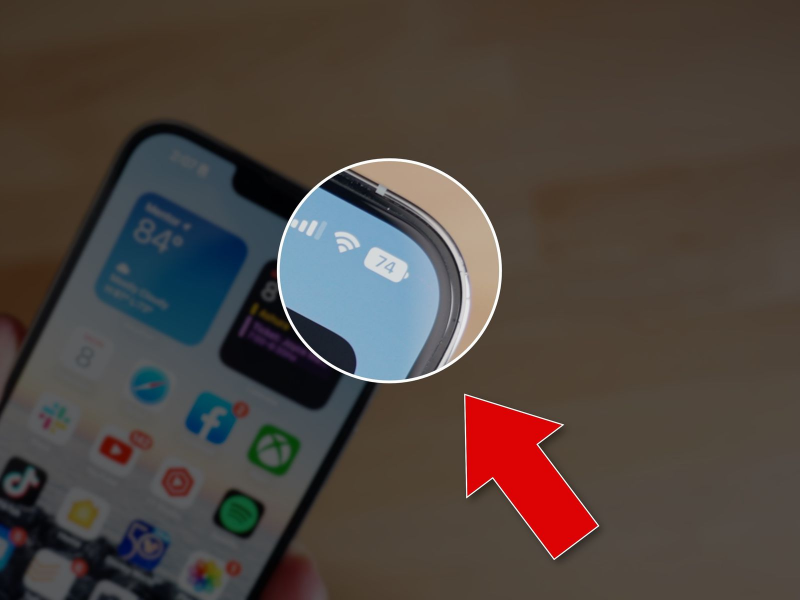
Xoá các Widget không cần thiết trên màn hình khóa
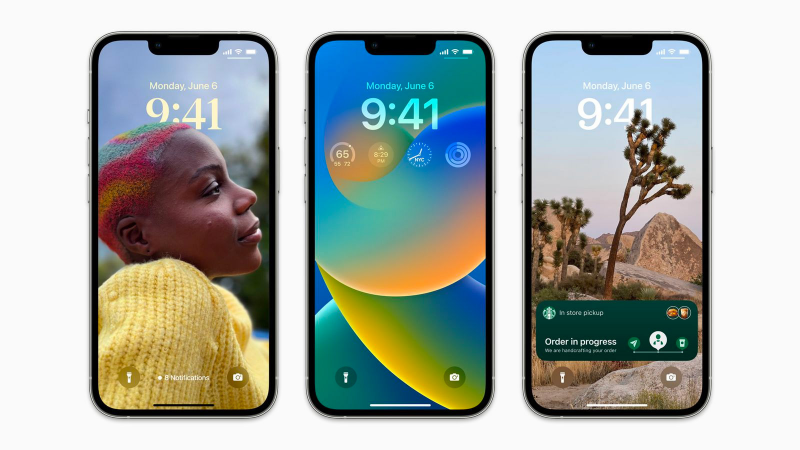
iOS 16 mang đến khả năng cá nhân hoá tuyệt vời ngay từ màn hình khoá
Có thể khẳng định rằng nền tảng iOS 16 mang đến khả năng cá nhân hoá tuyệt vời ngay từ màn hình khoá. Không chỉ dừng lại ở hệ thống hình nền độc đáo, người dùng còn được phép thiết lập các Widget tùy theo sở thích cũng như nhu cầu cá nhân. Tính năng này đòi hỏi thiết bị của bạn luôn phải hoạt động trong nền nhằm làm mới liên tục các dữ liệu về thời tiết, chứng khoán,... Từ đó, nó khiến iPhone âm thầm tiêu thụ nhiều năng lượng hơn, gây ảnh hưởng trực tiếp đến tuổi thọ pin.
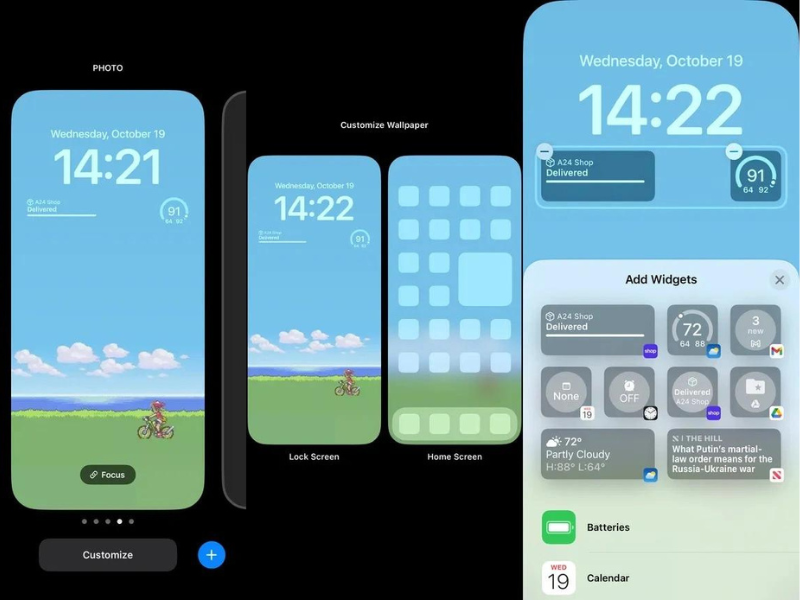
Cân nhắc xoá các Widget không cần thiết để tiết kiệm năng lượng
Để tiết kiệm năng lượng, người dùng nên cân nhắc xóa bớt các Widget không cần thiết bằng cách nhấn giữ Màn hình khóa > Tùy chỉnh (Customize) > Màn hình khóa (Lock screen) rồi nhấn vào biểu tượng "-" tại mỗi cửa sổ nhằm vô hiệu hoá chúng. Ngoài ra, bạn cũng có thể chuyển sang màn hình trống như trước đây bằng cách nhấn giữ màn hình khoá rồi kéo sang phải đến khi tìm thấy màn hình không có Widget.
Sở hữu iPhone 14 Pro giá siêu hời tại đây!
Tắt chế độ phản hồi xúc giác khi gõ phím
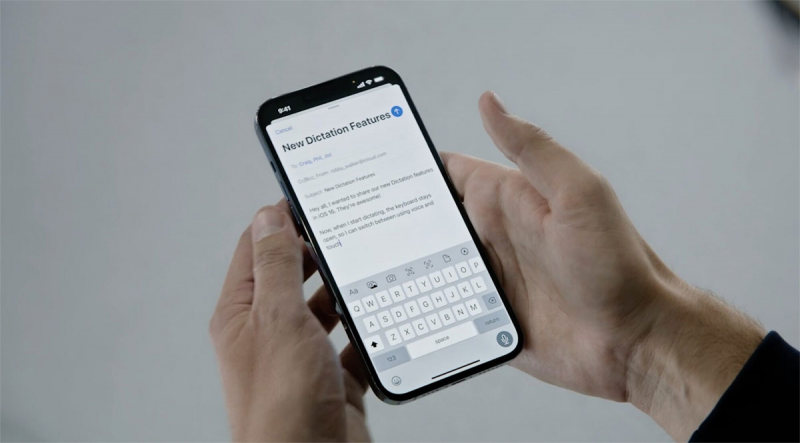
Nâng cao trải nghiệm gõ phím với tính năng phản hồi xúc giác mới trên iOS 16
Phản hồi xúc giác khi gõ phím (Haptic Feedback), một tính năng được lượng lớn người dùng đánh giá vượt trội hoàn toàn chế độ âm thanh bàn phím ồn ào, bất tiện nhờ khả năng nhận biết chính xác khi soạn thảo văn bản. Cụ thể, nó cho phép tùy chỉnh độ phản hồi nhằm mang đến trải nghiệm rung chân thật tương ứng với mỗi lần bạn chạm vào bàn phím.
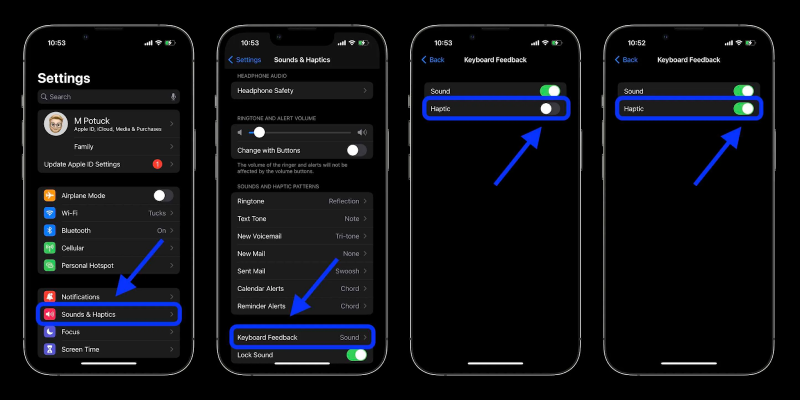
Apple thừa nhận Haptic Feedback gây ảnh hưởng đến tuổi thọ pin trên iPhone
Tuy nhiên, Apple cũng thừa nhận tính năng này có thể ảnh hưởng đến tuổi thọ pin iPhone nếu sử dụng thường xuyên. Vì vậy, khi nào bạn cần tiết kiệm pin, hãy tắt hẳn tính năng này bằng cách đi đến Cài đặt (Settings) > Âm thanh & Cảm ứng (Sounds & Haptics) > Phản hồi bàn phím (Keyboard Feedback) > gạt nút tắt Cảm ứng (Haptic).
Hi vọng bài viết đã giúp bạn hạn chế phần nào tình trạng hao pin xuất hiện trên những chiếc iPhone chạy nền tảng iOS 16. Theo dõi trang tin tức của HnamMobile để biết thêm nhiều ứng dụng - thủ thuật thú vị cũng như diễn biến mới nhất của dòng chảy công nghệ.
HnamMobile
Danh mục
Sản phẩm mới
XEM TẤT CẢ
So sánh iPhone 14 Pro và 14 Plus: Lựa chọn nào phù hợp với bạn?

Chiêm ngưỡng trọn bộ 09 màu iPhone 14 ấn tượng

Samsung chính thức ra mắt thế hệ đồng hồ thông minh mới - Galaxy Watch 5 series

Bản beta mới nhất của Xcode 14 chứng thực màn hình luôn hiển thị trên iPhone 14 Pro
Thủ thuật - Ứng dụng
XEM TẤT CẢ
Apple Watch – Trợ Thủ Đắc Lực Giúp iPhone Trở Nên Hoàn Hảo Hơn

Sạc iPhone Nhanh Chuẩn Với MagSafe: Tối Ưu Hiệu Suất, Bảo Vệ Thiết Bị

Cách Tùy Chỉnh Ứng Dụng Mail Trên iOS 18.2 Để Trở Về Giao Diện Cũ

Có Nên Bật Chế Độ Tiết Kiệm Pin Trên iPhone? Giải Đáp Đầy Đủ & Chính Xác

iPhone Giờ Đây Còn Là Cả Một Chiếc Ví Thông Minh: Trải Nghiệm Apple Wallet Từ A–Z




